پین کردن یک پنجره در ویندوز رو توی این پست از ترفندها میخوایم یاد بگیریم. پس در ادامه با من همراه باشین.
اگه کاربر ویندوز هستین، حتما تا حالا براتون پیش اومده که بخواین یه پنجره همیشه روی صفحه باشه و اصطلاحا Always On Top باشه. بعضی از برنامههای توی تنظیمات این امکان رو دارن و کافیه فعالش کنیم. ولی اکثر برنامهها این امکان رو ندارن. تازه اگه یه وقتی بخوایم یه فایل notepad یا ماشین حساب همیشه روی صفحه باشه چی؟!
توی این پست میخوام یه برنامه کاربردی خوب برای پین کردن یک پنجره در ویندوز رو توی این پست از ترفندها بهتون معرفی کنم. اسم این برنامه DeskPins هست و کاملا رایگانه. DeskPins استفاده خیلی کمی از منابع سیستم میکنه، پس خیالمون راحت باشه که باعث کندی عملکرد ویندوز نمیشه.
برای شروع پین کردن یک پنجره در ویندوز، کافیه DeskPins رو از اینجا دانلود و نصب کنیم. بعد از نصب و اجرا، آیکون این برنامه رو توی System Tray میبینیم. کافیه روی آیکون برنامه یه کلیک کنیم (یا راست کلیک کنیم و Enter Pin Mode رو بزنیم)، بعد روی تایتل بار پنجره مورد نظرمون کلیک کنیم. وقتی علامت پین رو دیدیم، به این معنیه که پنجره مورد نظر روی صفحه باقی میمونه.
البته این سادهترین روش استفاده از DeskPins هست. میتونید یک یا چند برنامه بهش معرفی کنید و در صورت باز بودن، نرم افزار اونا رو اتوماتیک پین کنه. یادتون باشه این برنامه بهطور پیشفرض توی استارتاپ ویندوز قرار نداره.
توی این ویدیو میتونید نحوه پین کردن یک پنجره در ویندوز رو بهتر ببینید.
اگه توی شبکهتون مشکلی هست و به کمک نیاز دارین، پشتیبانی شبکه در شیراز برای دیدن خدماتی که انجام میدم، بررسی کنین(: اگر شیراز نیستین هم موردی نیست، میتونم ریموت بهتون کمک کنم.
برای یادگیری اصولی و سناریومحور شبکه، دورههای آموزش شبکه نت ادمین پلاس رو ببینین.



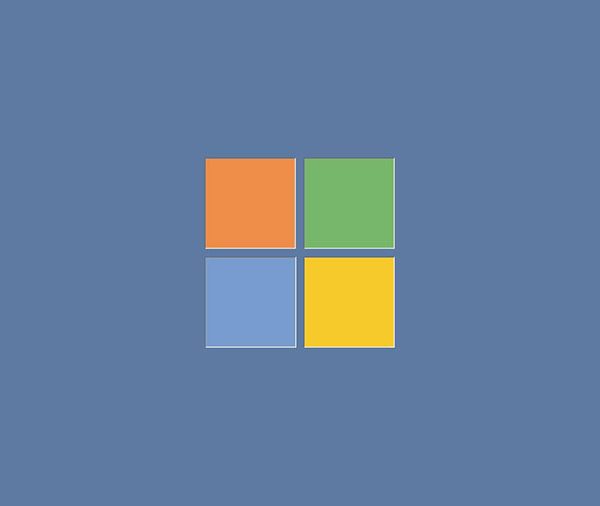
دمتون گرم برنامه رو رختم عالیه
ارادت 🙂